در این مقاله به آموزش نصب آباکوس 2019 به همراه Documentation این نرم افزار می پردازیم. کاربران زیادی در هنگام انجام این فرآیند نمی توانند راهنمای نرم افزار را نصب نمایند که این مطلب نحوه رفع مشکل نصب Documentation را نیز بطور کامل پوشش می دهد. در صورتی که با این نرم افزار آشنایی کاملی ندارید پیشنهاد می شود مقاله های تاریخچه پیدایش نرم افزار Abaqus و معرفی نرم افزار Abaqus را مطالعه بفرمایید.
تهیه نرم افزار آباکوس:
اما قبل از هر چیز می توانید از طریق یکی از دو روش زیر نسبت به تهیه این نرم افزار اقدام نمایید.
1. دانلود نرم افزار آباکوس 2019 (Absqus 2019) که می توانید از لینک زیر این کار را انجام دهید.
2. خرید نرم افزار آباکوس 2019 (Absqus 2019) از بازار که در زیر دو لینک برای خرید اینترنتی آن آورده شده است.
نصب نرم افزار آباکوس:
پس از تهیه نرم افزار آباکوس در صورتی که فایل ها فشرده هستند آنها را با نرم افزار Winrar از حالت فشرده در آورید. در نظر داشته باشید برای نصب آباکوس 2019 حتما بایستی داخل پکیج نرم افزار دو فایل Crack.rar و DS.SIMULIA.SUITE.2019.WIN64.iso قرار داشته باشد.
نصب FLEXLM License Manager:
فایل نشان داده شده در شکل زیر را که به حالت فشرده است Extract نمایید.
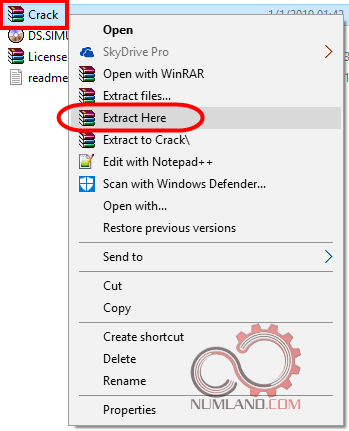
با انجام مرحله قبل یک فولدر به نام Server در کنار فایل ها ایجاد خواهد شد. وارد این فولدر شوید و هر دو فایل فشرده که در شکل زیر مشاهده می کنید را انتخاب نمایید. سپس مانند شکل این دو فایل را نیز با کلیک راست Extract کنید.
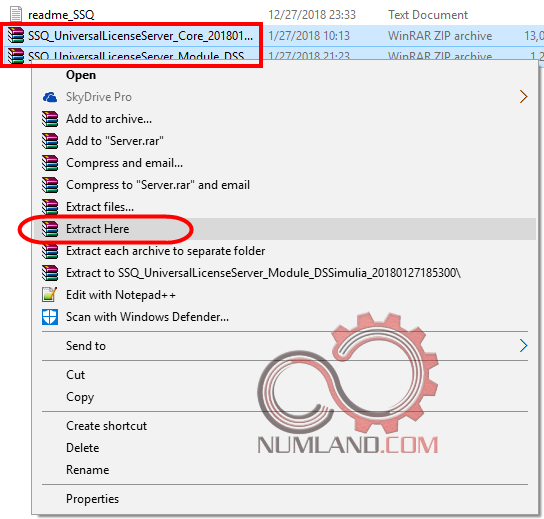
با این کار دو فولدر به نام های Vendors و SolidSQUAD_License_Servers کنار فایل ها ایجاد خواهد شد. با موس فولدر Vendors را داخل فولدر دیگر درگ (Move) نمایید.
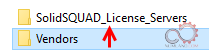
حال فولدر SolidSQUAD_License_Servers که حاوی فولدر Vendors نیز هست را در مکانی که می خواهید نرم افزار آباکوس را در آن نصب نمایید کپی کنید. ما در اینجا نرم افزار را در مسیر D:\Abaqus_2019 (درایو D و شاخه Abaqus_2019) نصب خواهیم نمود. توجه داشته باشید نباید در نام این فولدر کاراکتر Space وجود داشته باشد، در غیر اینصورت هنگام اجرای نرم افزار به مشکل برخواهید خورد. پس از کپی کردن فولدر SolidSQUAD_License_Servers وارد آن شده و مانند شکل فایل install_or_update.bat را بصورت Run as administrator اجرا کنید.
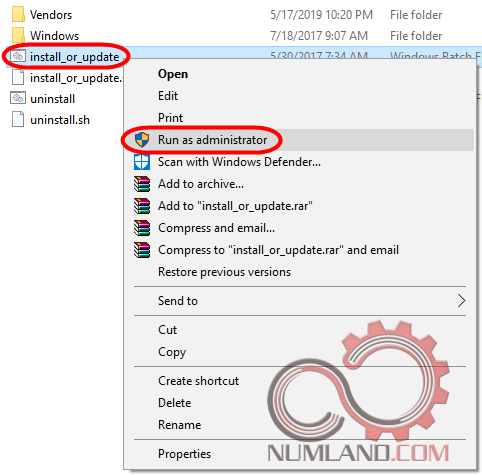
در واقع با انجام مرحله قبل لایسنس منیجر کرک شده نرم افزار SIMULIA را نصب کرده اید. توجه داشته باشید در پنجره cmd باز شده حتما اطلاعات شکل زیر را مشاهده نمایید که بیانگر نصب صحیح این نرم افزار می باشند.
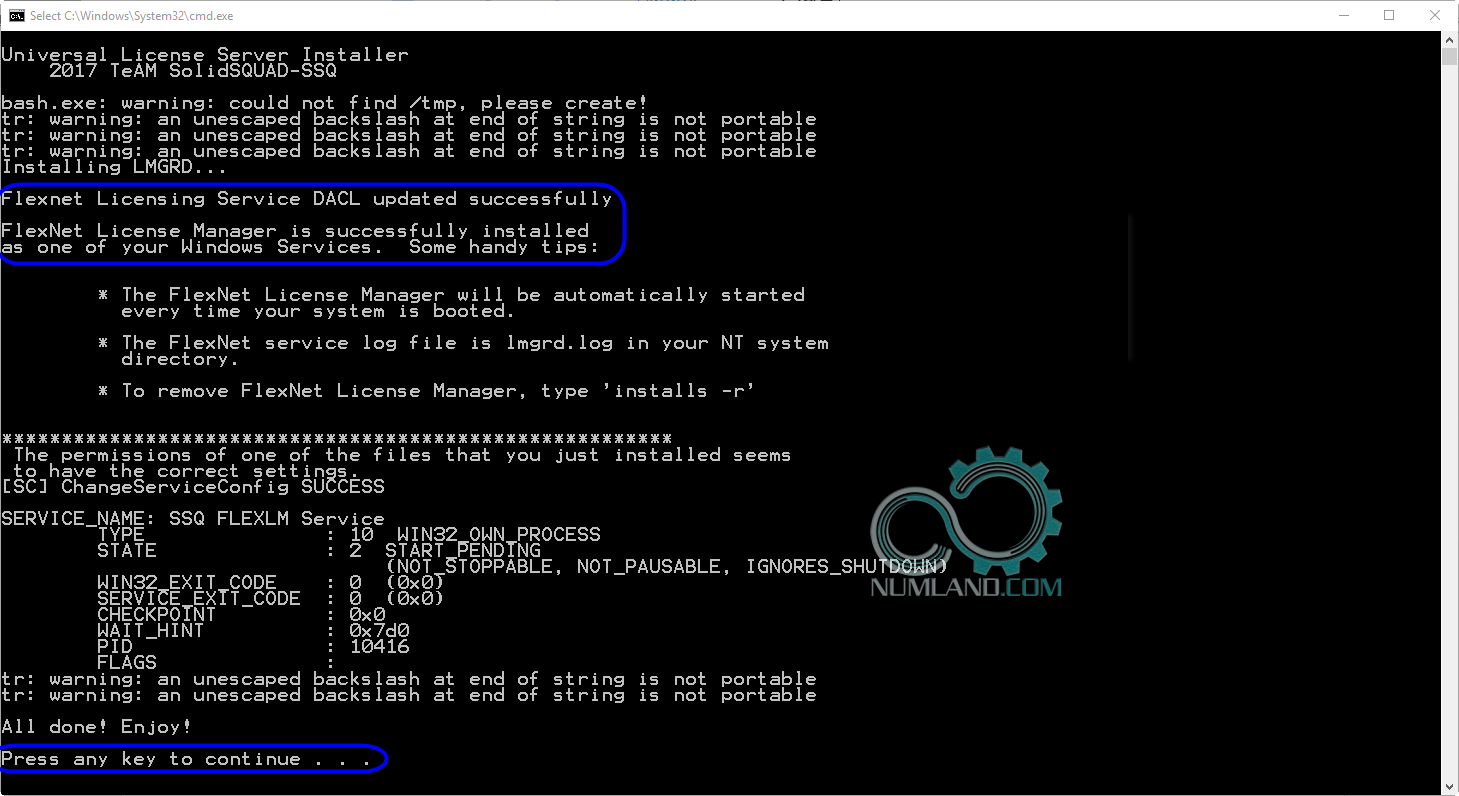
با فشردن همزمان دکمه های Alt+Ctrl+Delete و پس از آن گزینه Task Manager پنجره مذکور را باز کنید تا از نصب و اجرای درست FLEXLM Service اطمینان حاصل کنید. برای این کار پس از باز شدن پنجره Task Manager مانند شکل به تب Services رفته و عبارت SSQ FLEXLM Service را جستجو کنید. بایستی در زیر ستون Status مربوط به این گزینه عبارت Running نمایش داده شده باشد. در صورتی که حالت Starting در این ستون ظاهر شده بود، منتظر بمانید تا این سرویس به Running تغییر حالت بدهد.
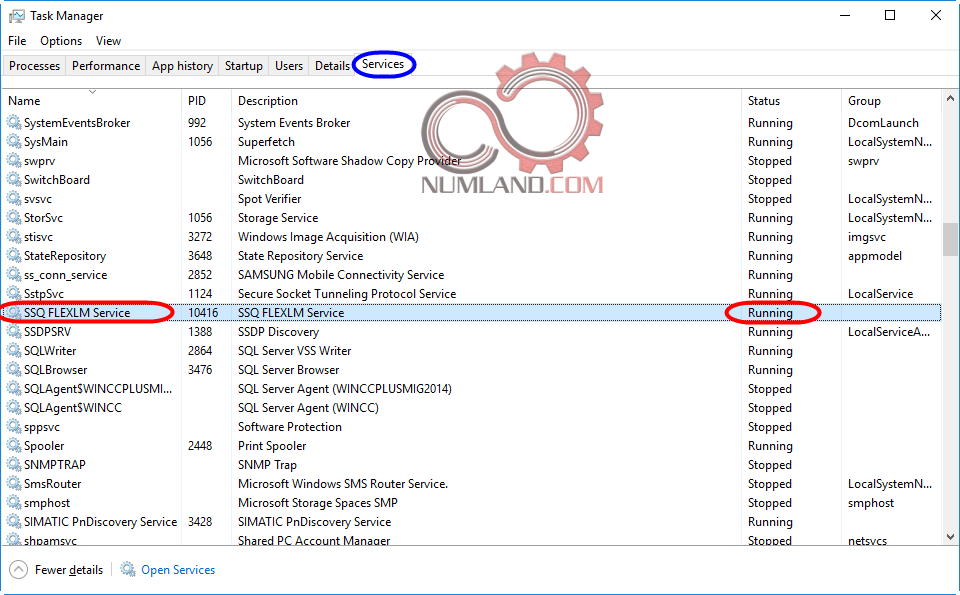
نصب Documentation آباکوس:
در اولین مرحله از نصب آباکوس 2019، Documentation آباکوس را نصب می کنیم. برای این کار ابتدا فایل DS.SIMULIA.SUITE.2019.WIN64.iso را مانند شکل در درایو مجازی که قبلا با نصب نرم افزارهایی نظیر UltraISO ایجاد کرده اید بارگذاری نمایید.
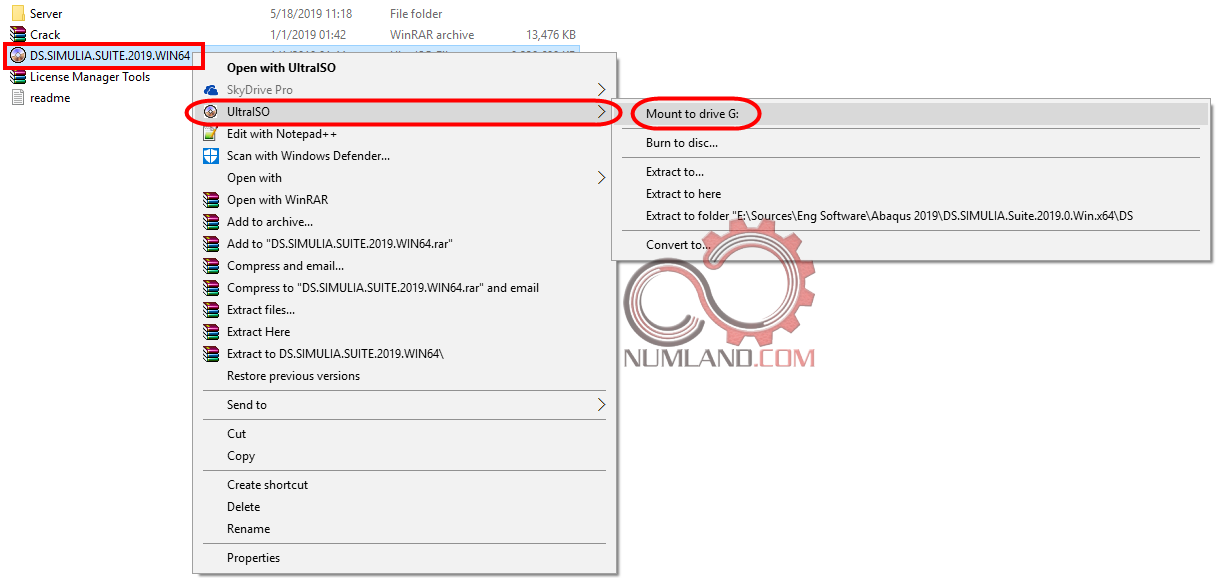
سپس از My PC یا My Computer وارد درایو مجازی شده و مانند شکل داخل فولدر شماره 1 بروید.
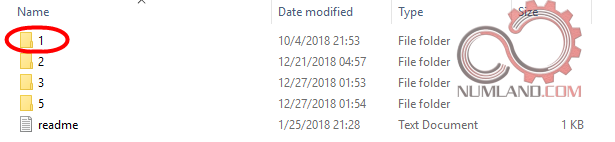
فایل Setup.exe را بیابید و مانند شکل آن را بصورت Run as administrator اجرا نمایید.
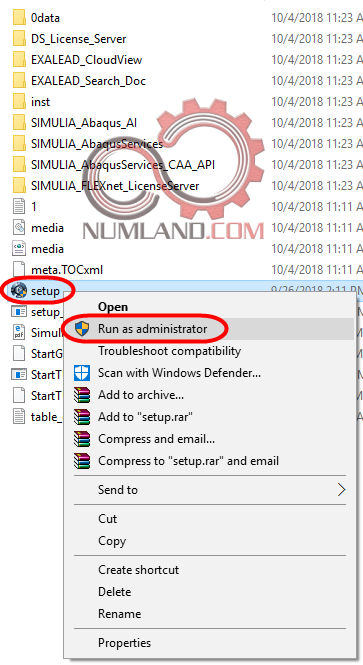
مانند شکل در پنجره باز شده دکمه Next را بزنید.
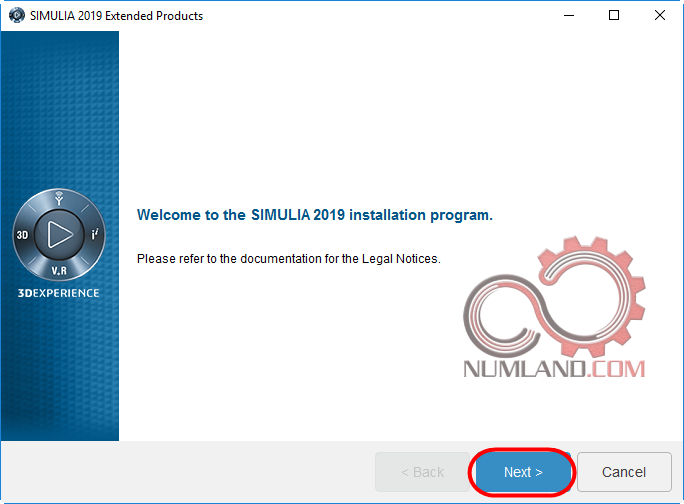
از میان آیتم های نشان داده در شکل گزینه Extended Product Documentation را انتخاب و دکمه Next را بزنید. توجه داشته باشید این گزینه مربوط به راهنمای آفلاین نرم افزار می باشد. در حالی که گزینه های EXALEAD CloudView و EXALEAD Search for Documentation دسترسی به راهنمای آنلاین و تحت وب نرم افزار را فراهم خواهند نمود. که بایستی برای استفاده از آنها در خود سایت Dassault Systemes اکانت داشته باشید که تاکنون برای این مورد چاره ای اندیشیده نشده است. به هر حال Documentation آفلاین نرم افزار Abaqus به تنهایی بخش زیادی از مشکلات را مرفع خواهد کرد. لذا ما نیز به نصب این بخش از راهنمای نرم افزار اکتفا می کنیم.
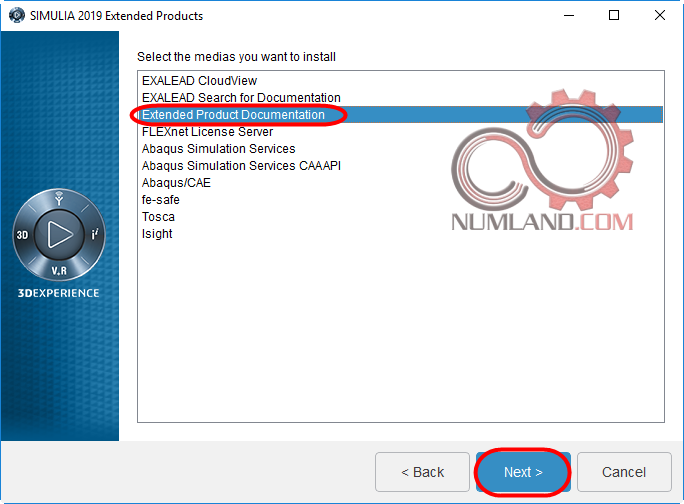
در پنجره نشان داده در شکل روی دکمه Install بزنید.
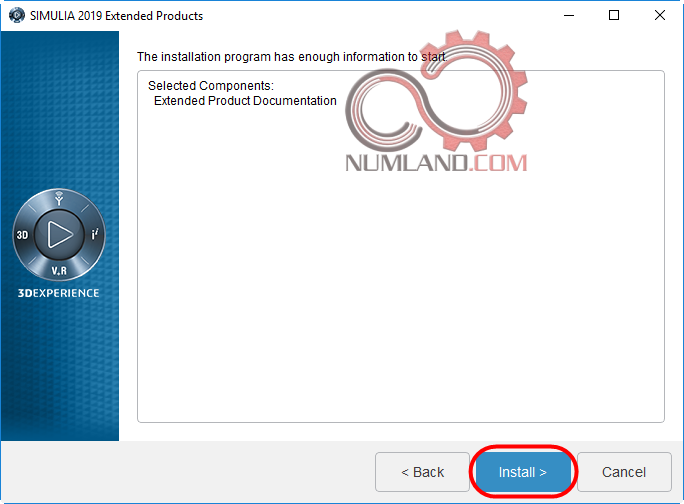
همانطور که در شکل زیر مشاهده می شود از شما خواسته شده است تا فولدر شماره 5 موجود در درایو مجازی را فراخوانی نمایید. برای این کار روی دکمه Browse کلیک کنید.
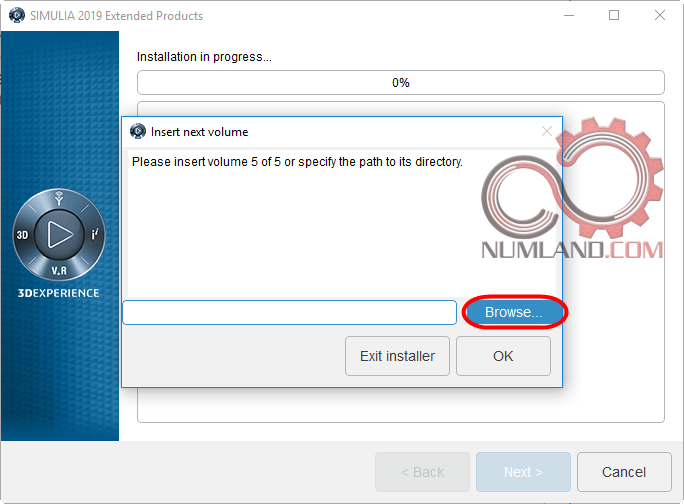
سپس از پنجره Select a directory مانند شکل شاخه 5 را انتخاب و روی دکمه Select Folder کلیک نمایید.
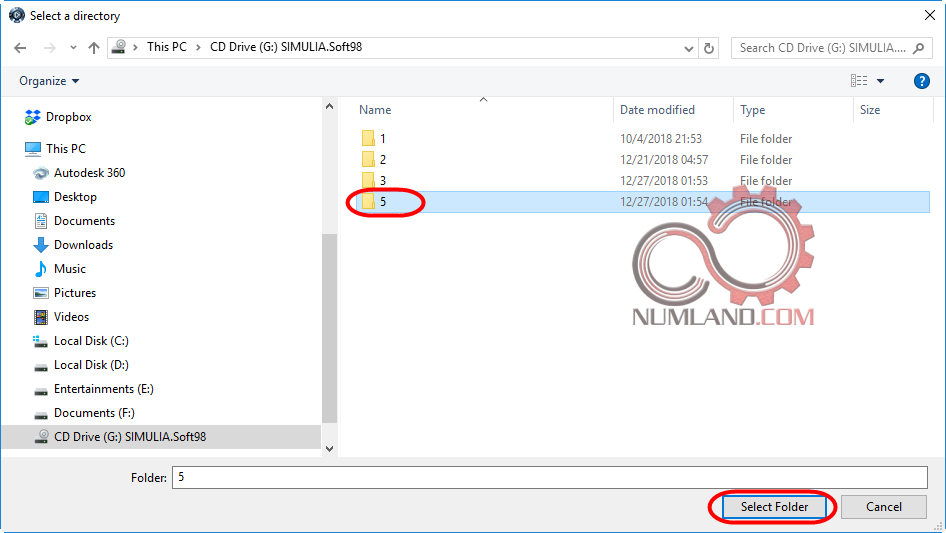
با اینکار بایستی عبارت X:/5 مانند شکل زیر که در آن X همان درایو مجازی است نمایش داده شود. پس از آن دکمه OK را بزنید.
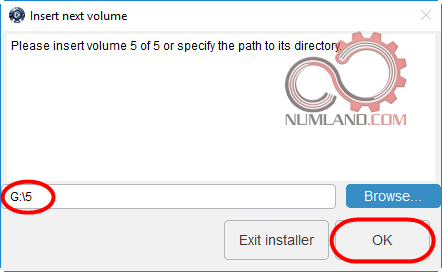
حال بایستی مسیر نصب Documentation را به نصب کننده معرفی کنید. شکل زیر نحوه انجام این کار را نشان می دهد. توجه داشته باشید قرار بر این بود نرم افزار را در مسیر D:\Abaqus_2019 نصب کنیم. بدین منظور آن بخش از مسیر که زیر آن خط آبی کشیده شده است را نگه دارید و باقی آن را با مسیر نصب دلخواه جایگزین نمایید.
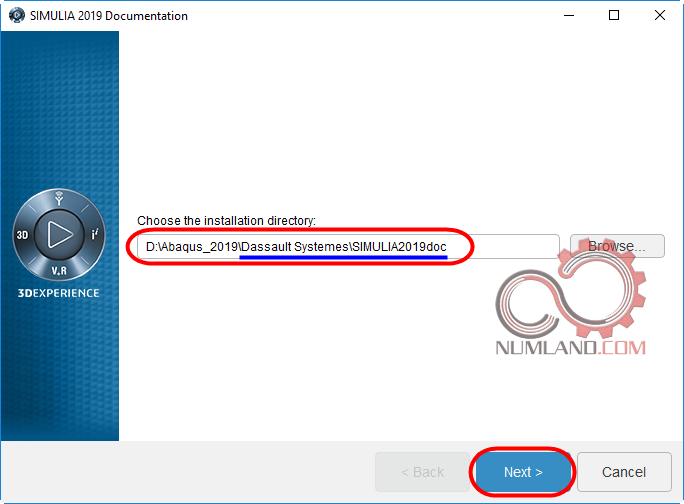
در مرحله بعد می توانید مانند شکل زیر بخش های مختلف SIMULIA که می خواهید راهنمای آن ها نصب شود را انتخاب نمایید. ما در اینجا Abaqus CAE که بخش اصلی نرم افزار است را انتخاب می کنیم. در نهایت نیز دکمه Next را بزنید.
این مقاله برای کاربران سایت بصورت رایگان درنظر گرفته شده است. برای دسترسی کامل به آن و سایر مطالب این وب سایت لازم است از طریق گزینه زیر ثبت نام نمایید.
در صورتی که قبلا عضو سایت شده اید با کلیک روی دکمه زیر وارد شوید.

با سلام
تشکر بابت سایت خوبتون. این اولین سایتی هستش که نصب documentation را قرار داده. می خواستم بپرسم که ممکنه نصب مجموعخ کامل شامل
exalead cloudview
exalead search for documentation
extended product documentation
رو هم اضاف کنید ؟ برای جستجو exalead search ابزار مفیدی هستش که خود آباکوس در مجموعه گنجانده هست.
سلام دوست عزیز
ممنون از لطفتون. همونطور که توی متن هم عرض شده گزینه هایی که اشاره کردید برای دسترسی به راهنمای آنلاین و تحت وب نرم افزار هستش که بایستی برای استفاده از اونا در خود سایت Dassault Systemes اکانت داشته باشید که تاکنون برای این مورد چاره ای اندیشیده نشده. ما تغییرات پیرامون این حوزه رو رصد می کنیم و در صورتی که این مسئله هم کرک شد، توی سایت قرار می دیم و خصوصا برای شما از طریق ایمیل اطلاع رسانی می کنیم.
با سپاس
سلام
اونجا که باید 27800@localhost رو وارد کنم خطا میده. الان چندبار دارم امتحان میکنم ولی باز هم همین خطا رو میگیرم:
multi territorial account information
درود بر شما
روی سیستم عامل لینوکس نصب کردین؟
خیر ویندوز 10
البته اینترنت رو قطع کردم و دیگه ارور نداد و روند نصب طی شد. اما پس از نصب هیچ پیغامی مبنی بر allow access نشان نداد. حالا وقتی نرم افزار رو باز میکنم یک پنجره سیاه باز میشه و بدون اینکه چیزی توش بنویسه سریع بسته میشه و بعدش هیچ اتفاقی نمیفته. یعنی آباکوس باز نمیشه.
اگه تو قسمت سرویسهای ویندوز، سرویس لایسنس آباکوس در حالت Running باشه پس مشکل از نصب نرم افزار هست که احتمالا درست نصب نشده.
مراحل نصب را که طی می کنیم هنگام وارد کردن کد خطا میده مشکل از چیست.
درود
چه خطایی؟
لایسنس اجرا شده؟
سلام جناب مهندس
من برای نصب آباکوس به مشکل خورده بودم و از هر سایتی که کمک میگرفتم موفق به نصبش نمیشدم، بلآخره یکی از دوستان سایت شما رو به من معرفی کرد.
خدا خیرتون بده که آنقدر دقیق و نکته سنج آموزش میدین.
موفق باشید و در پناه حق
با سلام و درود
خوشحالیم که تونستیم کمکتون کنیم.
ممنون از اینکه ما رو همراهی میکنین.
در پناه حق
سلام
ممنون از آموزش خوبتون، خیلی خوب توضیح دادین
من Abaqus 2019 رو با همین شیوه کاملاً نصب کردم و Documentation هم به صورت آفلاین اجرا شد،
اما نصب Abaqus 2020 یه مقدار متفاوته، و اون قسمت که میتونیم انتخاب کنیم که از offline Documentation استفاده کنه رو مثل نصب نسخه 2019 نداره (ٍEnter a file path for locally installed documentation)، به خاطر همین وقتی Documentation رو میزنی، به صورت online باز میکنه و نیاز به اکانت داره، با وجود اینکه من فقط Extended Product Documentation رو نصب کردم.
میخواستم ببینم میشه این رو هم کاری کرد که مثل 2019 به صورت offline باز شه؟
سلام و درود بر شما
ممنون از توجهتون
نه متاسفانه ما Documentation آباکوس 2020 رو تست نکردیم.
از همون Documentation آباکوس 2019 استفاده میکنیم. چون خیلی تفاوتی نداره.
پیروز باشین.